Unii utilizatori s-au confruntat cu o situație în care site-urile pe care le-au adăugat la favorite la un moment dat nu mai sunt afișate în zona corespunzătoare a browserului. În această situație, ar fi o greșeală să spunem că sunt pierduți pentru totdeauna. Pentru a remedia acest lucru, va trebui să faceți niște eforturi, deși mici.
Există și precedente în care butonul responsabil cu vizualizarea favoritelor și deschiderea panoului de marcaje a dispărut, iar astăzi vom vorbi și despre restaurarea lui.
Bara de marcaje
În primul rând, să ne uităm la o situație cu care m-am întâlnit în mod repetat. Dacă, după ce ați mutat neglijent mouse-ul, bara de marcaje Firefox, care este afișată sub bara de instrumente și bara de adrese, a dispărut (puteți citi mai multe despre configurarea barei de marcaje în Firefox). Apoi, pentru a-l restabili, veți avea nevoie de:
- Lansați browserul.
- Faceți clic pe orice zonă goală din bara de instrumente (de exemplu, lângă bara de adrese).
- Selectați „Bara de marcaje” din meniul drop-down.
După ce ați finalizat această procedură, marcajele dvs. ar trebui să reapară sub bara de adrese, de unde puteți naviga la site-urile preferate ca înainte.
Butonul Favorite
Dacă problema dvs. este legată de absența unui buton de favorite pe bara de instrumente, fără de care nu este întotdeauna convenabil să gestionați linkurile salvate (citiți mai multe despre schimbarea marcajelor), va trebui să adăugați manual acest element la locul său obișnuit. Deci, dacă v-ați pierdut marcajele în Firefox, sau mai degrabă butonul de adăugare la favorite, atunci veți avea nevoie de:
- Deschideți un browser și faceți clic pe orice buton din bara de instrumente.
- Selectați elementul „Editați” din meniul derulant, după care se va deschide modul de editare.
- În secțiunea „Instrumente și funcții suplimentare”, selectați butonul de favorite și trageți-l în bara de instrumente a browserului în orice loc convenabil pentru dvs.
- Faceți clic pe butonul verde „Ieșire din setări”.
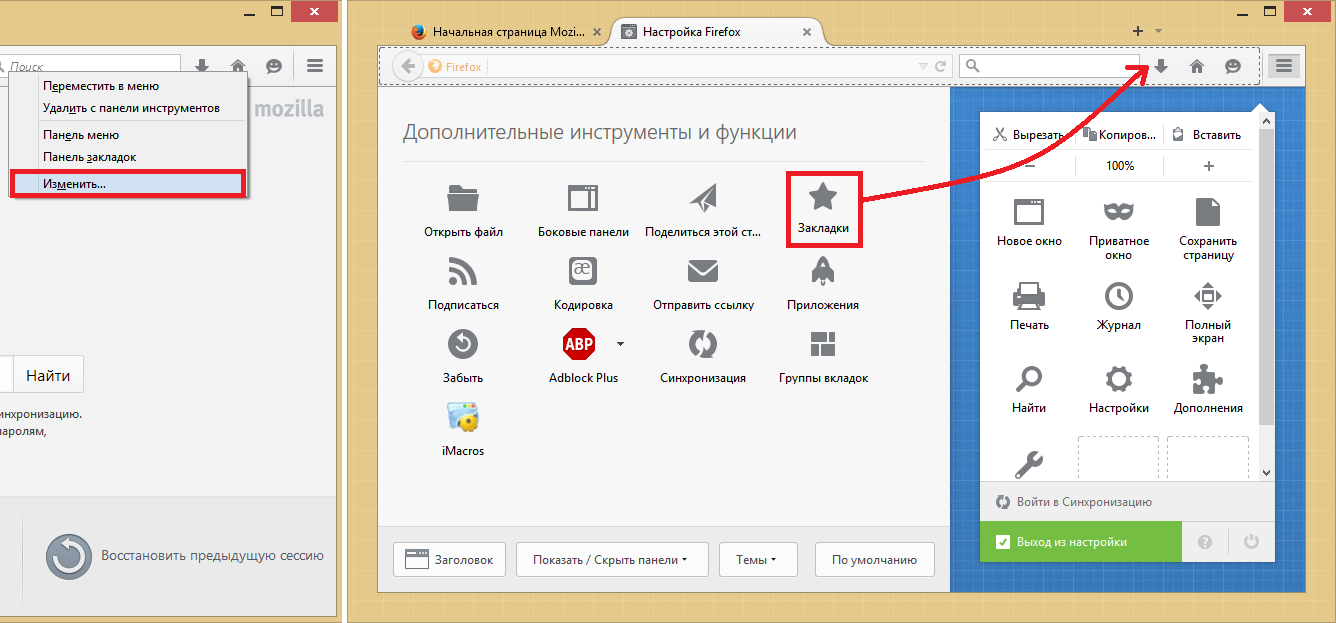
Sfat! Folosind acest mod, puteți oricând să rearanjați butoanele browserului, să adăugați sau să ascundeți anumite elemente sau să fixați butoanele din extensiile instalate în browser.
Dacă marcajele chiar au dispărut
Dacă bara de marcaje se află la locul potrivit și butonul din meniul de sus al browserului nu a dispărut nicăieri și pur și simplu nu puteți găsi propriile site-uri preferate în meniurile corespunzătoare, va trebui să utilizați funcția de restaurare din backup. .
Pentru a face acest lucru, într-o fereastră deschisă de browser, faceți următoarele:
- Apăsați simultan tastele Ctrl, Shift și B.
- În meniul care se deschide, faceți clic pe butonul „Import și copii de rezervă”.
- În lista derulantă „Restaurați backup de la...”, selectați cea mai recentă copie a marcajelor și restaurați-o.
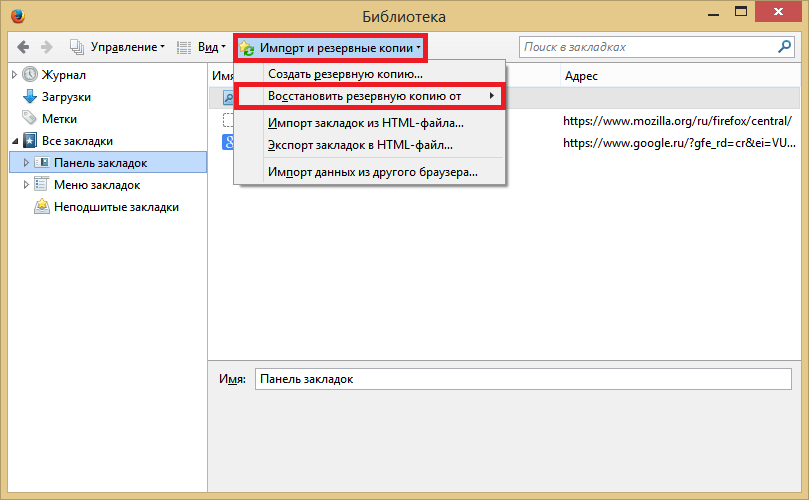
Deci, folosind metodele descrise mai sus, vă puteți restabili marcajele sau puteți accesa ele în orice situație, indiferent de ce defecțiune apare în browser.